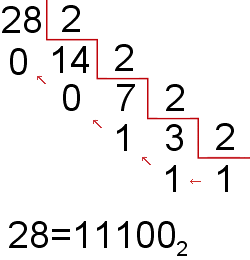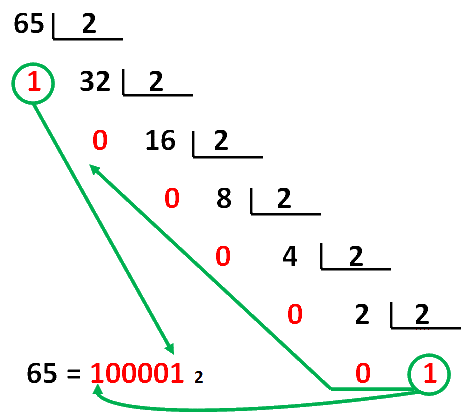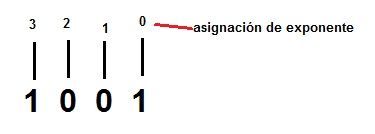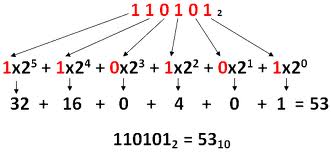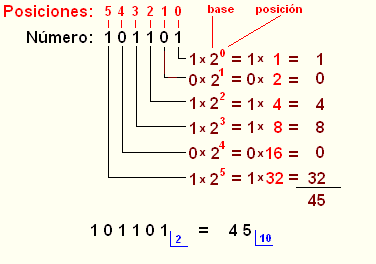Vamos a estudiar el sistema binario de forma sencilla y fácil de entender para todo el mundo.
Actualmente la mayoría de las personas utilizamos el sistema decimal (de 10 dígitos) para realizar operaciones matemáticas. Este sistema se basa en la combinación de 10 dígitos (del 0 al 9). Construimos números con 10 dígitos y por eso decimos que su base es 10.
El sistema binario es un sistema de numeración en el que los números se representan utilizando las cifras 0 y 1, es decir solo 2 dígitos, esto en informática tiene mucha importancia ya que las computadoras trabajan internamente con 2 niveles de Tensión lo que hace que su sistema de numeración natural sea binario, por ejemplo 1 para encendido y 0 para apagado. También se utiliza en electrónica y en electricidad (encendido o apagado, activado o desactivado).
Se basa en la representación de cantidades utilizando los dígitos 1 y 0. Por tanto su base es 2 (número de dígitos del sistema). Cada dígito de un número en este sistema se denomina bit (contracción de binary digit).
Por ejemplo el número en binario 1001 es de 4 bits. Recuerda
cualquier número binario solo puede tener ceros y unos.
Pasar un número Decimal a su equivalente en Binario Según el orden ascendente de los números en decimal tendríamos un número equivalente en binario:
El 0 en decimal sería el 0 en binario
El 1 en decimal sería el 1 en binario
El 2 en decimal sería el 10 en binario (recuerda solo combinaciones de 1 y 0)
El 3 en decimal sería el 11 en binario
El 4 en decimal sería el 100 en binario
Y así sucesivamente obtendríamos todos los números en orden ascendente de su valor, es decir obtendríamos el
Sistema de Numeración Binario y su equivalente en decimal. Pero que pasaría si quisiera saber el número equivalente en binario al 23456 en decimal. Tranquilo, hay un método para convertir un número decimal en binario sin hacerlo uno a uno.
Para hacer la conversión de decimal a binario, hay que ir dividiendo el número decimal entre dos y anotar en una columna a la derecha el resto (un 0 si el resultado de la división es par y un 1 si es impar). Para sacar la cifra en binario cogeremos el último cociente (siempre será 1) y todos los restos de las divisiones de abajo arriba, orden ascendente.
Ejemplo queremos convertir el número 28 a binario
28 dividimos entre 2 : Resto 0
14 dividimos entre 2 : Resto 0
7 dividimos entre 2 : Resto 1
3 dividimos entre 2 : Resto 1 y cociente final 1
Entonces el primer número del número equivalente en binario sería el cociente último que es 1, el segundo número del equivalente el resto ultimo, que también es 1, la tercera cifra del equivalente sería el resto anterior que es 1, el anterior que es 0 y el último número de equivalente en binario sería el primer resto que es 0 quedaría el 11100
Conclusión el número 28 es equivalente en binario al 11.100.
Aquí lo vemos con las operaciones de forma más sencilla de entender:
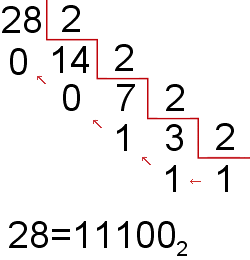
Vemos como para sacar el equivalente se coge el último cociente de las operaciones y los restos que han salido en orden ascendente (de abajo arriba) 11100. el Número 2 del final en subíndice es para indicar que es un número en base 2, pero no es necesario ponerlo.
Veamos otro ejemplo el número 65 pasarlo a binario.
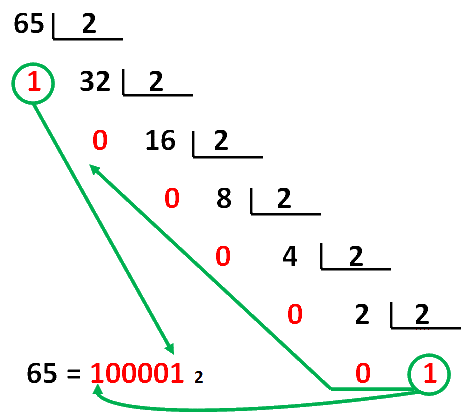 Pasar un Número Binario a su Equivalente en Decimal
Pasar un Número Binario a su Equivalente en Decimal Pues ahora al revés. ¿Que pasaría si quisiera saber cual es el número equivalente en decimal del número binario por ejemplo 1001? Pues también hay método.
PASO 1 – Numeramos los bits de derecha a izquierda comenzando desde el 0 (muy importante desde 0 no desde 1).
PASO 2 – Ese número asignado a cada bit o cifra binaria será el exponente que le corresponde.
PASO 3 – Cada número se multiplica por 2 elevado al exponente que le corresponde asignado anteriormente.
PASO 4 - Se suman todos los productos y el resultado será el número equivalente en decimal
Vamos a verlo gráficamente que será más sencillo de entender.
Ejemplo el número 1001 queremos saber su equivalente en decimal. Primero asignamos exponentes:
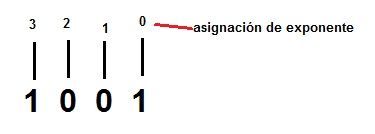
Empezamos por el primer producto que será el primer número binario por 2 elevado a su exponente, es decir 1 x 2
3 . El segundo y el tercer productos serán 0 por que 0 x 2
2 y 0 x 2
1 su resultado es 0 y el último producto será 1 x 2
0 que será 1,
OJO cualquier número elevado a cero es 1, luego 1 x 2
0 es 1 (no confundir y poner 0).
Ya estamos en el último paso que es sumar el resultado de todos estos productos
1 x 2
3 + 0 x 2
2 + 0 x 2
1 + 1 x 2
0 = 8 + 0 + 0 + 1 = 9
El equivalente en decimal del número binario 1001 es el 9.
Veamos otro ejemplo solo gráficamente para que lo entiendas definitivamente. En este caso la asignación del exponente a cada número ya lo hacemos directamente en los productos, que es como se suele hacer normalmente.
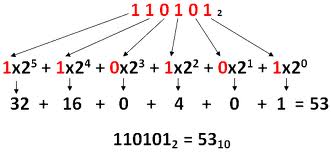
Otro ejemplo con todos los datos:
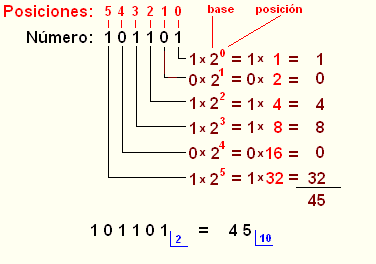 Operaciones Binarias
Operaciones Binarias Las operaciones binarias que se pueden realizar con número binarios son las mismas que en cualquier otro sistema, suma, resta, multiplicación y división.
Suma de números Binarios Las posibles combinaciones al sumar dos bits son
0 + 0 = 0
0 + 1 = 1
1 + 0 = 1
1 + 1 = 10
Un ejemplo con más cifras:
100110101
+ 11010101
———————————
1000001010
Operamos como en el sistema decimal: comenzamos a sumar desde la derecha, en nuestro ejemplo, 1 + 1 = 10, entonces escribimos 0 en la fila del resultado y llevamos 1 (este "1" se llama arrastre). A continuación se suma el acarreo a la siguiente columna: 1 + 0 + 0 = 1, y seguimos hasta terminar todas la columnas (exactamente como en decimal).
Resta de Números Binarios Las restas básicas 0-0, 1-0 y 1-1 son evidentes:
0 - 0 = 0
1 - 0 = 1
1 - 1 = 0
0 - 1 = Es una resta imposible en binario por que no hay números negativos.
La resta 0 - 1 se resuelve, igual que en el sistema decimal, tomando una unidad prestada de la posición siguiente: 10 - 1 = 1 y me llevo 1, lo que equivale a decir en decimal, 2 - 1 = 1. Esa unidad prestada debe devolverse, sumándola, a la posición siguiente. Veamos algunos ejemplos:
Dos ejemplos:
10001 11011001
-01010 -10101011
—————— ———————
01111 00101110
Multiplicación de Números Binarios 0 x 0 = 0
0 x 1 = 0
1 x 0 = 0
1 x 1 = 1
Por ejemplo, multipliquemos 10110 por 1001:
10110
x 1001
———————
10110
00000
00000
10110
—————————
11000110
División de números binarios Igual que en el producto, la división es muy fácil de realizar, porque no son posibles en el cociente otras cifras que UNOS y CEROS.

Se intenta dividir el dividendo por el divisor, empezando por tomar en ambos el mismo número de cifras (100 entre 110, en el ejemplo). Si no puede dividirse, se intenta la división tomando un dígito más (1001 entre 100).
Si la división es posible, entonces, el divisor sólo podrá estar contenido una vez en el dividendo, es decir, la primera cifra del cociente es un UNO. En ese caso, el resultado de multiplicar el divisor por 1 es el propio divisor. Restamos las cifras del dividendo del divisor y bajamos la cifra siguiente.
El procedimiento de división continúa del mismo modo que en el sistema decimal.